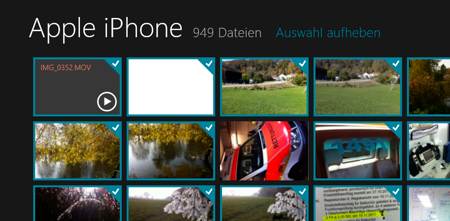Windows 8 hat eine schöne App zur Bearbeitung von Fotos. In die lassen sich auch bequem Bilder aus Smartphones und Tablets importieren. Das geht mit iOS (iPhone und iPad) genauso einfach wie mit Android oder Windows Phone.
So wählen Sie die Bilder für den Import aus
- Zunächst schließen Sie das Smartphone per USB an Ihren Computer an. Warten Sie einen Augenblick, bis die Verbindung steht.
- Danach öffnen Sie die Foto App. Dazu tippen Sie einmal auf die [Windows]-Taste, um zum Startbildschirm zu kommen. Dann klicken Sie auf Fotos.
- Sobald die Foto-App gestartet ist, klicken Sie einmal mit der rechten Maustaste auf eine freie Stelle des Bildschirms.
- Unten erscheint dann eine Leiste, ganz rechts darin finden Sie das Symbol Importieren.
- Nach dem Klick öffnet Windows 8 eine Übersicht und zeigt Vorschaubilder der auf dem Gerät enthaltenen Fotos an.
- Falls nur eine Meldung erscheint, dass keine Bilder gefunden wurden, trennen Sie das Smartphone oder Tablet vom Windows-Computer und schließen Sie es neu an. Dann versuchen Sie es noch einmal.
Anmerkung: Bei besonders vielen Bildern kann es ein Weilchen dauern, bis alle Bilder erscheinen. Bei einem Android-Handy hatten wir zudem das Problem, dass keine Vorschaubilder zu sehen waren. Möglicherweise muss hier noch ein passender Treiber installiert werden.
So starten Sie den Import der Fotos vom Smartphone oder Tablet
- Alle noch nicht importierten Bilder sind von Windows 8 vorab markiert. Falls Sie nur einzelne Bilder einlesen wollen, klicken Sie auf Auswahl aufheben und klicken Sie dann einzeln die Bilder an, die importiert werden sollen.
- Unten finden Sie eine Eingabezeile, in der Sie einen Ordnernamen für die Bilder eintragen können. Als Vorgabe steht hier das Datum.
- Mit einem Klick auf Importieren starten Sie den Einlesevorgang. Nach einem kurzen Augenblick meldet sich Windows 8 mit „Fertig“ und der Schaltfläche Ordner öffnen. Mit einem Klick darauf können Sie das importierte Bild ansehen.
Haben Sie ein gelungenes Bild von sich gefunden? Das können Sie auch ganz einfach als Profilbild für Windows verwenden.
***